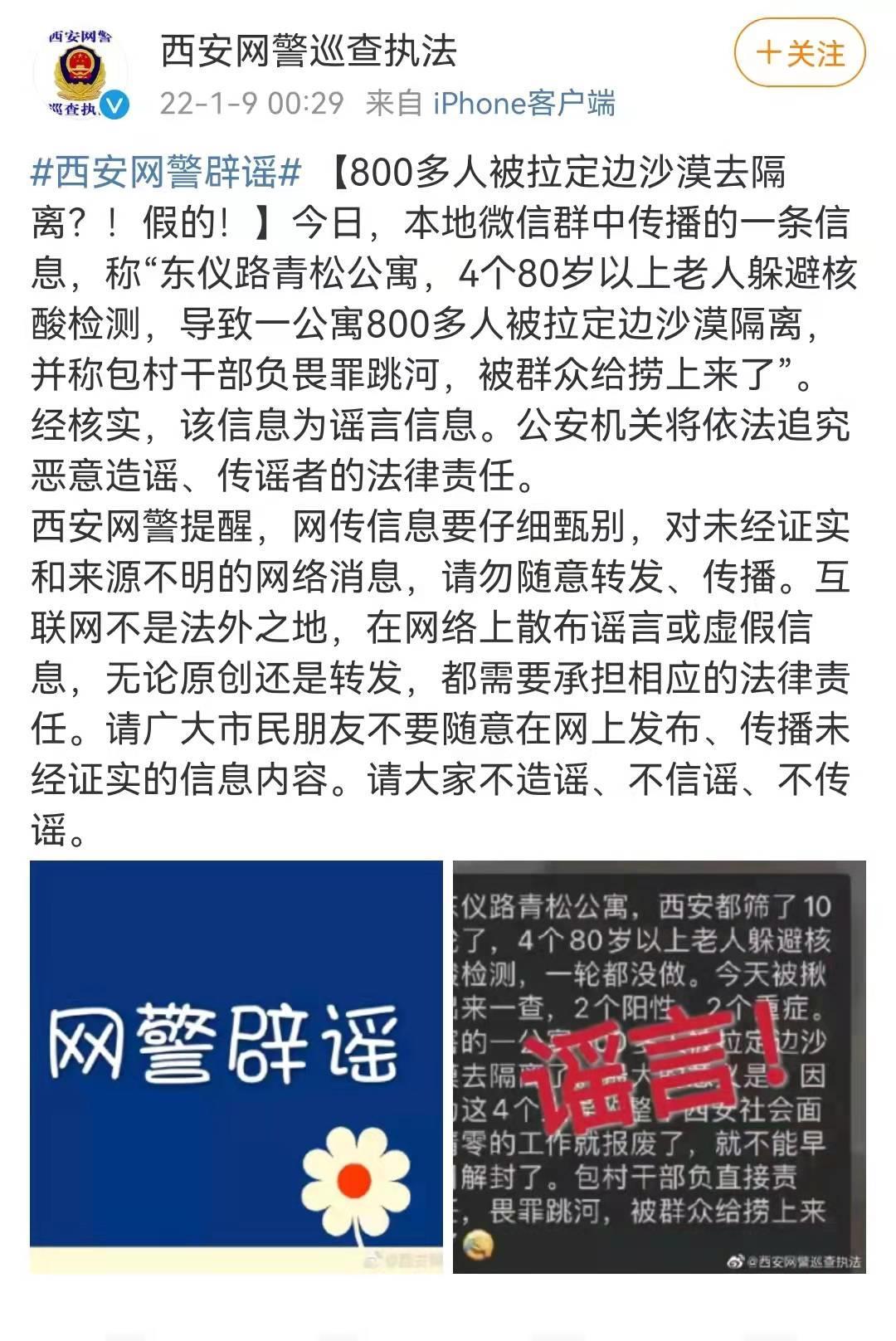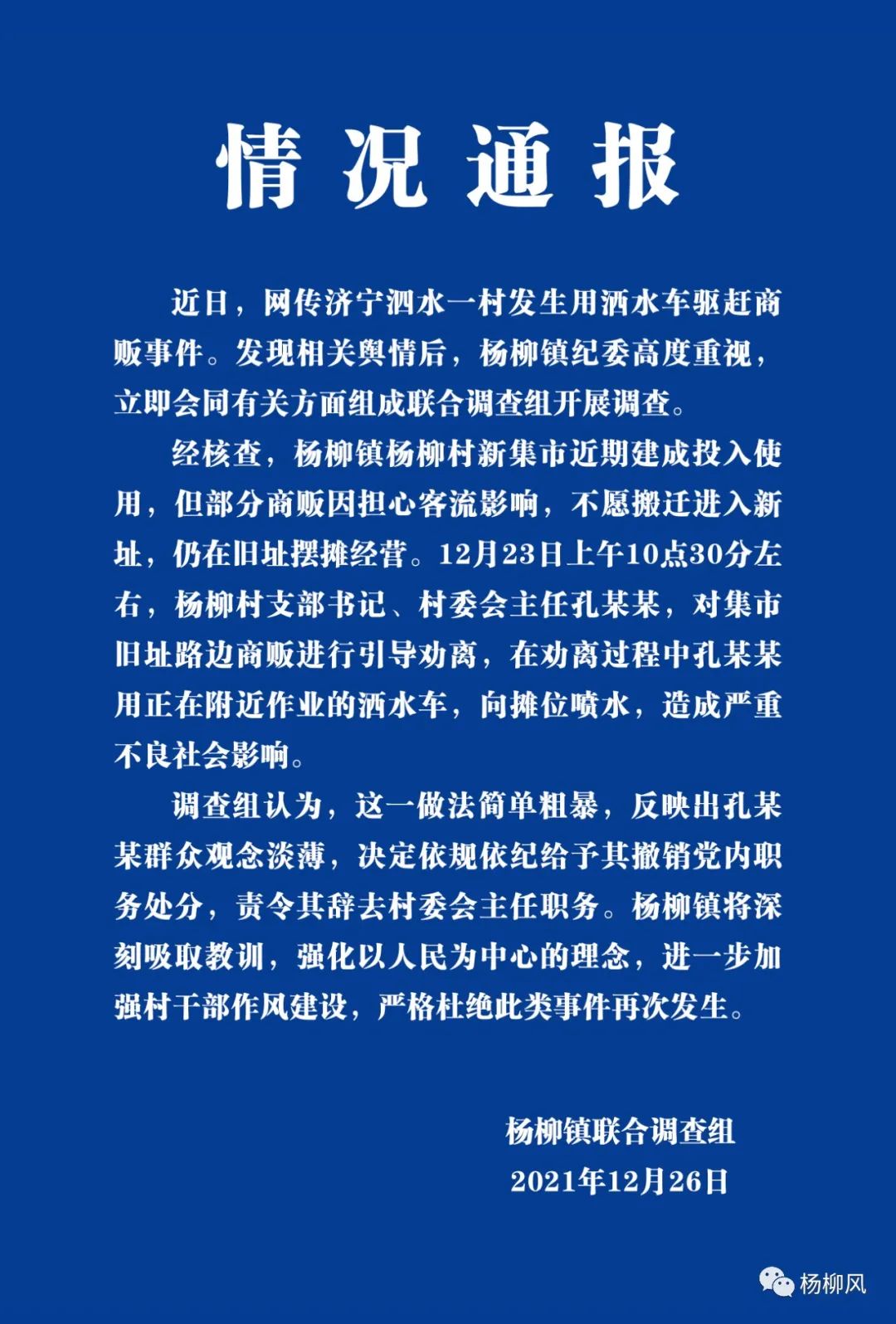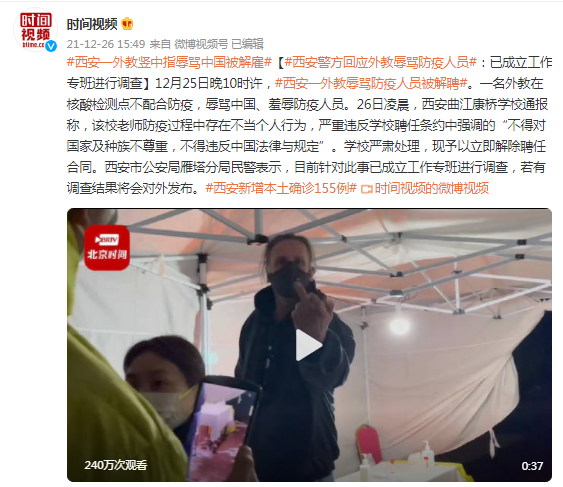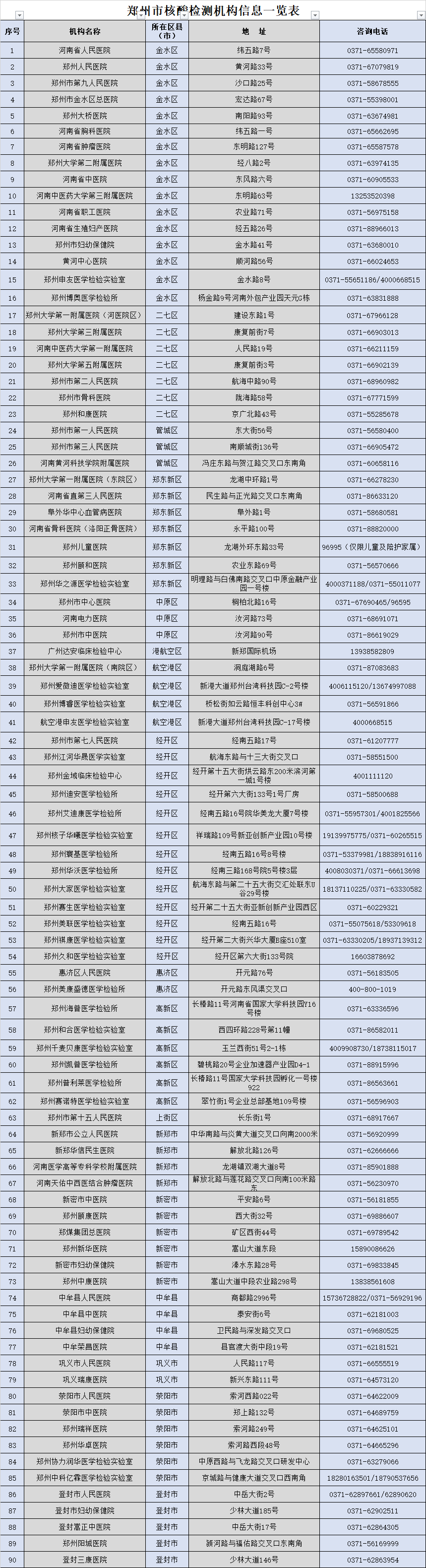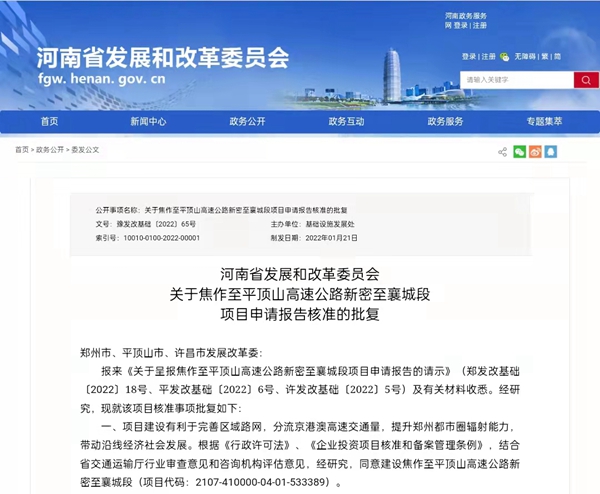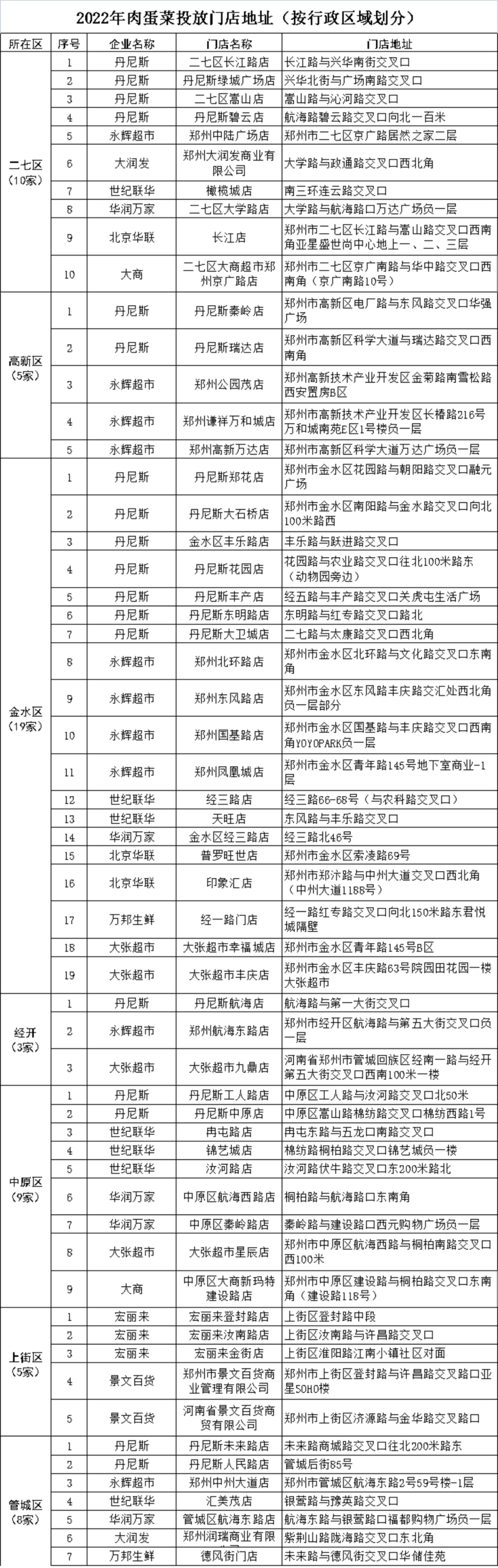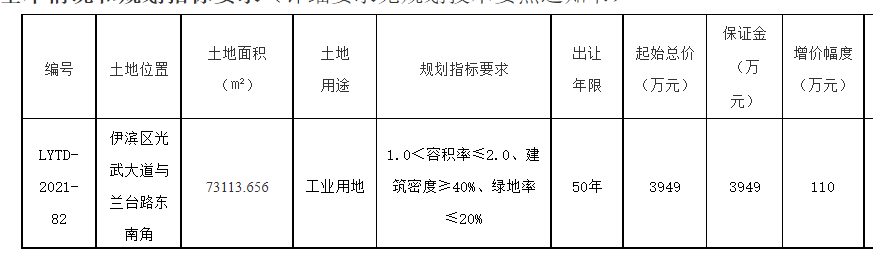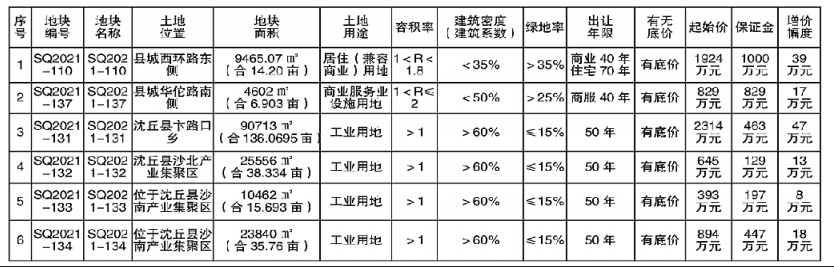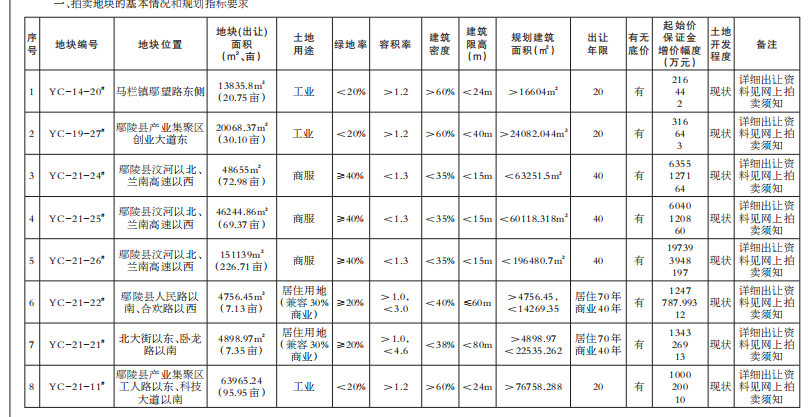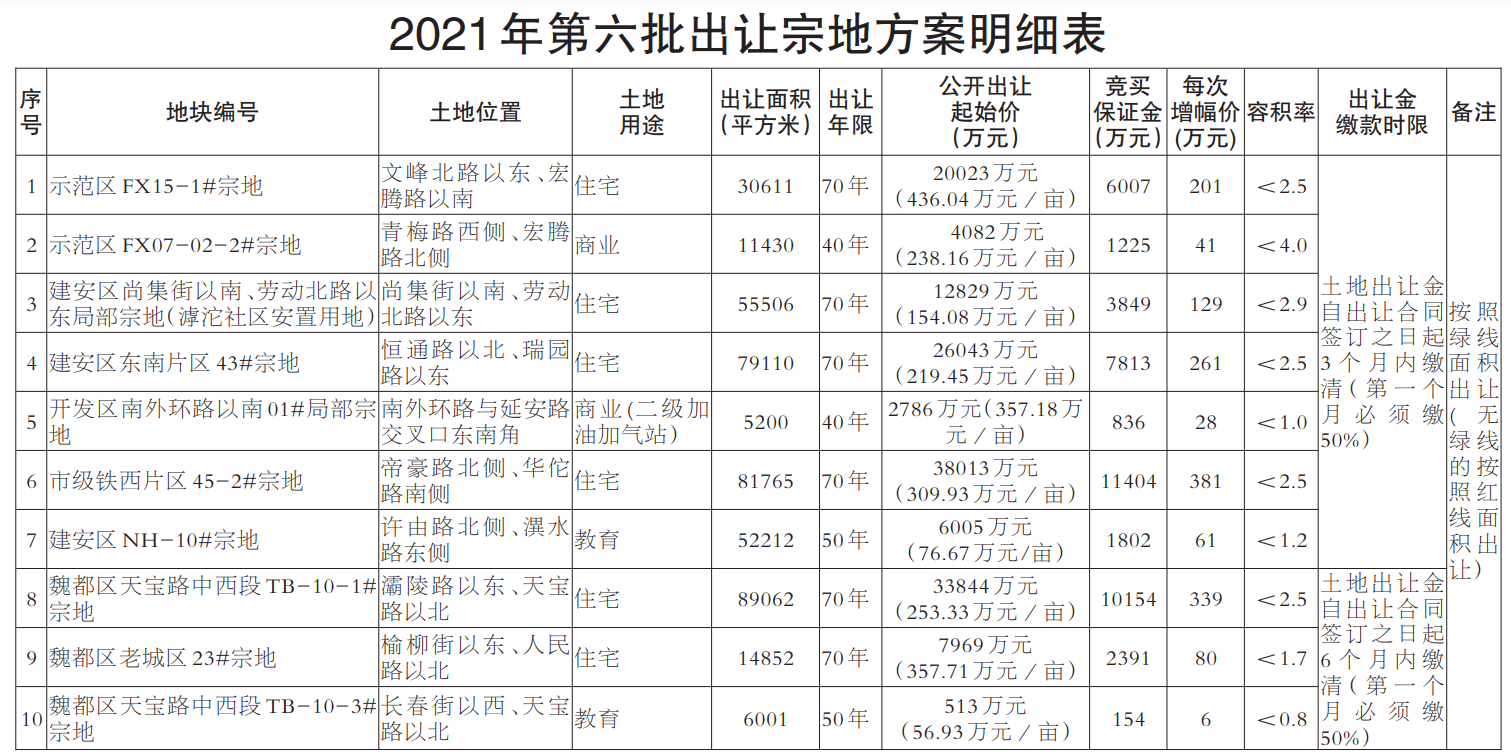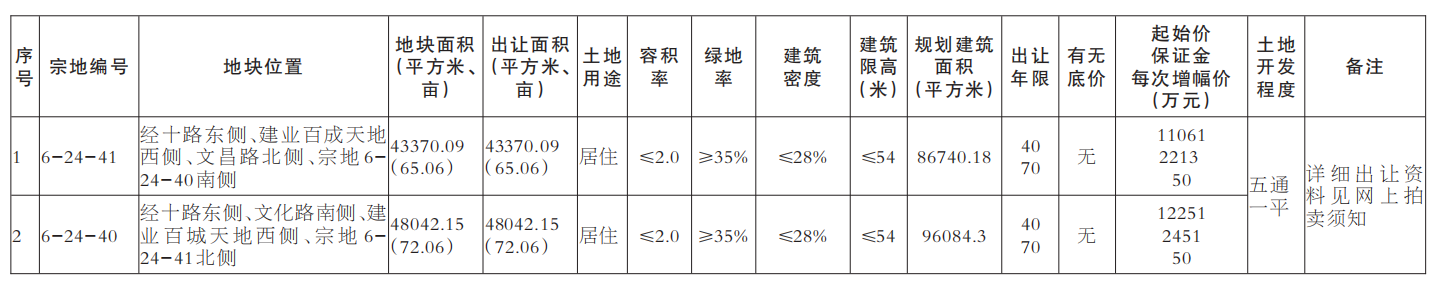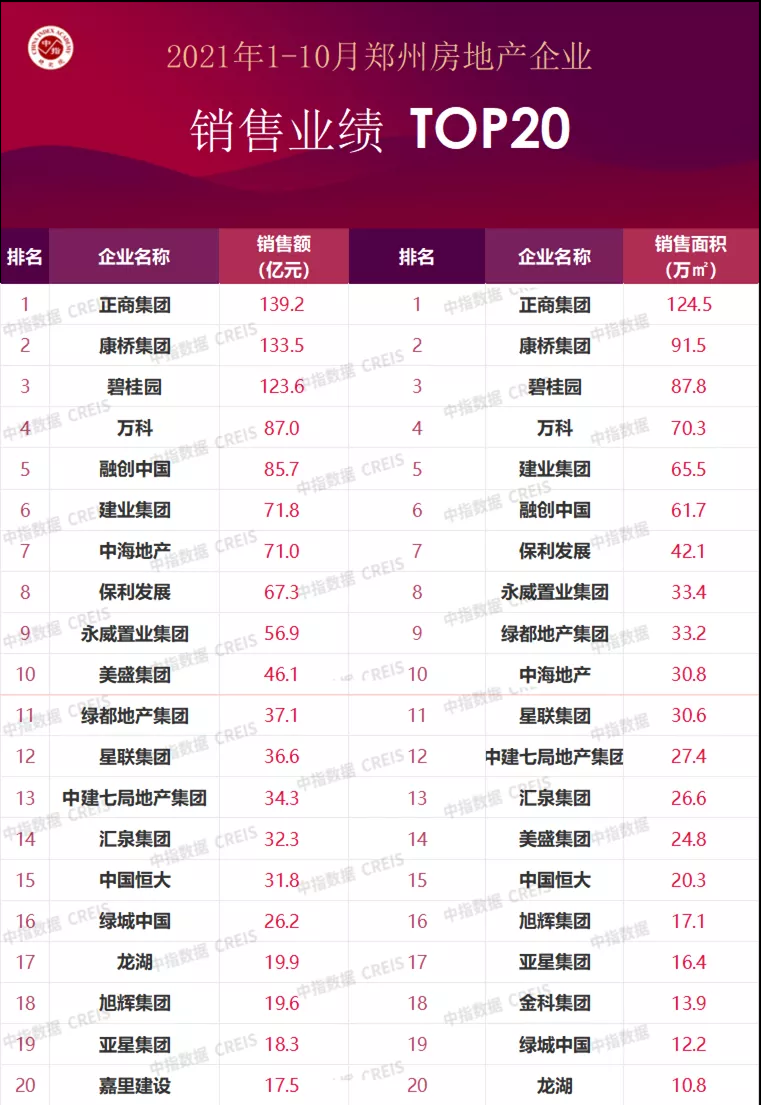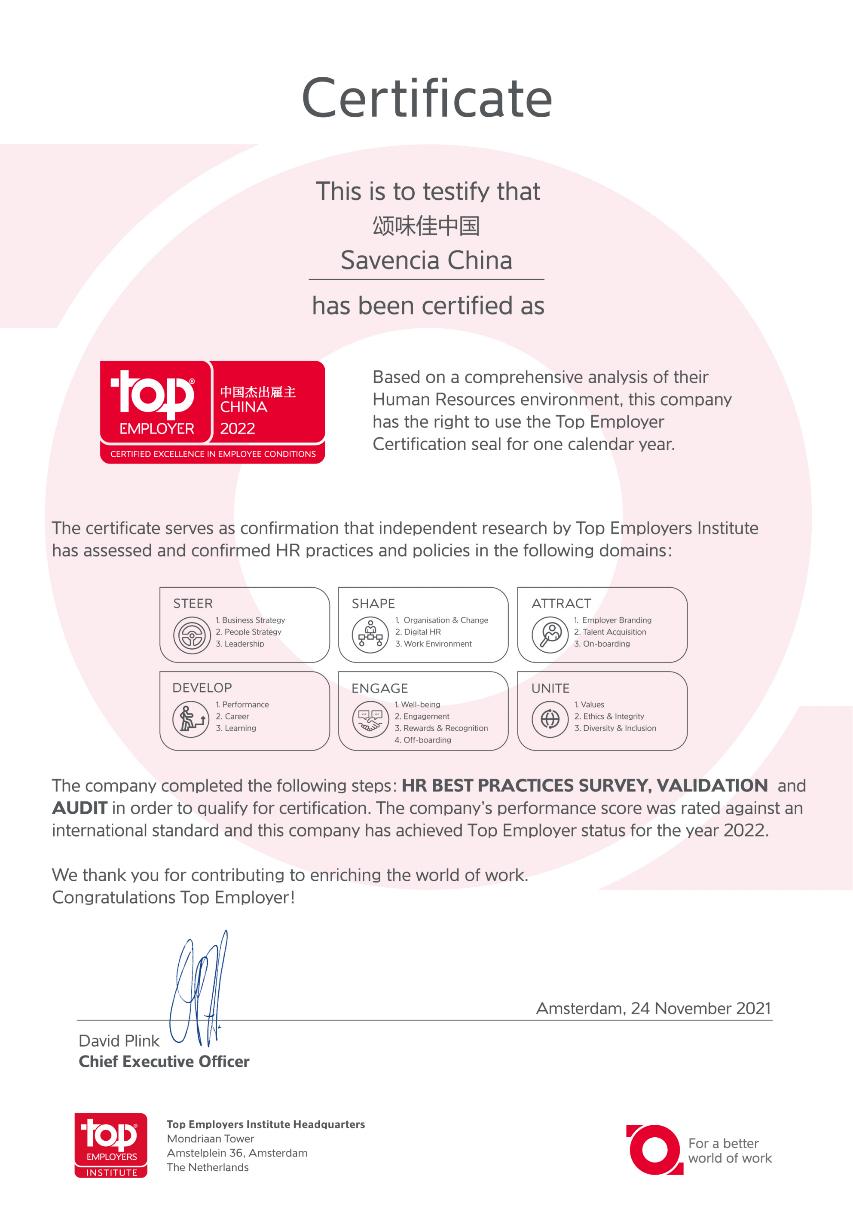苹果ios14系统更新之后,玩家们找到了很多有趣的玩法,例如充电提示音,而小编今天也会教大家充电提示音的设置方法,很多人想要更换充电提示音,但是却不知道具体的操作方法,那么就让小编来教大家吧。
![苹果充电提示音怎么换?iPhone充电提示音修改切换方法[多图]图片1](https://imgo.youxiniao.com/img2020/9/22/9/2020092207776857.jpg)
操作方法
首先要求系统是iOS14,然后去App Store安装官方的「快捷指令」App。
如果是首次使用「快捷指令」的小伙伴,需要在「快捷指令」App菜单栏的「快捷指令中心」随便点击一个指令添加一下,然后在「我的快捷指令里」点击刚才添加的指令,运行一次。
运行一次后进入「设置-快捷指令」,打开「允许不受信任的快捷指令」选项。
教程开始
1在本站直接下载获取【提示音】》》》点击跳转。
2添加好后,我们在底部菜单栏「自动化」中,选择。往下滑点击「充电器」,再点击下一步。
3点击「添加操作」,然后在「App」中找到「快捷指令」,选择「运行快捷指令」
![苹果充电提示音怎么换?iPhone充电提示音修改切换方法[多图]图片2](https://imgo.youxiniao.com/img2020/9/22/9/2020092244992150.jpg)
4点击「快捷指令」,选择刚才添加的提示音,然后点击下一步。
最后一步,一定要关闭运行前询问,点击完成即可。
到这里我们就成功设置充电提示音了。
自定义音效
如果各位想使用自己的音效,首先把你想使用的音效保存到「文件」App中(可以将音效发送到微信,「用其他应用打开」选择「存储到文件」)。
添加好声音转换编码指令。
运行「声音转换编码」的快捷指令,选择文件中音效文件。之后系统会自动复制编码。
点击之前的提示音指令右上角「···」,将文本的内容替换成刚才复制的编码,点击完成。这时候音效就已经换成你刚才保存的音效了。
快速更换提示音
比如我们用腻了海绵宝宝的音效,想切换成Giao哥,该如何操作呢。
我们只需要点击刚才创建的自动化,点击「运行快捷指令」,点击「提示音:xx」,选择到其他的提示音后,记得返回上一页点击完成。即可完成快速更换提示音。
-
浙江杭州夫妻醉酒老公床上酣睡妻子倒挂窗外 提醒:理性饮酒安全第一
头条 22-01-21
-
美国爸爸辅导孩子写汉字气到崩溃一行字写了3小时!网友:这跟国籍无关
头条 22-01-20
-
绝望! 女子隔离14天通过监控看狗子把家拆完 网友:感到“崩溃”
头条 22-01-20
-
辽宁沈阳男子冬天醉卧路边冻掉4根手指!网友:多亏被人发现
头条 22-01-18
-
重庆一孕妇剪毁婚庆店内32件婚纱礼服当事人发文
头条 22-01-17
-
中国空间站与国际空间站一张对比图火了 网友直呼:画面引起舒适
头条 22-01-13
-
辟谣!800多人被拉定边沙漠去隔离?西安网警:假的!
头条 22-01-11
-
生日蛋糕上插满课本男孩崩溃大哭 妈妈:想提醒他好好复习
头条 22-01-11
-
男子地铁摸女性屁股被扇3分钟耳光?警方通报
头条 22-01-06
-
天津高速现驼鸟奔跑 官方回应:系车主运输途中不慎掉落已被车主领回
头条 22-01-05
-
长得挺特别!菠萝味草莓一斤150元 网友:直接买个菠萝吃不好吗
头条 22-01-05
-
“秦始皇”做核酸珍贵画面流出?逗乐网友!调侃:“秦始皇也要核酸了!”
头条 21-12-31
-
985大学硕士妈妈吐槽儿子是学渣:他爸气得2次心梗!以后只希望孩子健康成长
头条 21-12-31
-
查干湖“头鱼”拍出299.9999万的天价!网友:怎么吃才体现它的身价
头条 21-12-29
-
村主任用洒水车向摊位喷水?官方回应:责令其辞去村委会主任职务
头条 21-12-27
-
“外教辱骂防疫人员”,西安警方回应:已成立工作专班进行调查
头条 21-12-27
-
破防了!91岁奶奶和8岁猫咪的对话让人泪崩 网友:祝愿老人健康长寿
头条 21-12-23
-
5岁女童配合消防员教科书式自救 网友点赞:很勇敢!
头条 21-12-23
-
大爷被困电梯淡定唠嗑等救援 网友:为大爷的冷静沉着点赞!
头条 21-12-22
-
男子4万元存款18年后却被银行告知存款已被支取仅剩10块钱 法院:银行赔!
头条 21-12-20
-
深圳一男子加油站拔油枪点燃后逃跑 警方已介入调查纵火人员已锁定
头条 21-12-17
-
这位感动千万抖音网友的河南“留虾女孩” 入选央视年度短片《2021看见笑容》
头条 21-12-17
-
泪目!95岁妈妈病床前亲吻74岁生病的女儿 网友:孩子不管多大都是妈妈的宝贝
头条 21-12-15
-
川妹子抽中50颗榴莲直呼吃不完!网友:可以共享你的负担吗?
头条 21-12-15
-
河南省政府发布2022年元旦放假通知
头条 21-12-15
-
濮阳市聚碳新材料产业联盟成立
头条 21-12-15
-
周口机场预计什么时候建好?都有到哪些城市的航线?官方回复来了
头条 21-12-15
-
预计明年超50家企业回归,瑞银称中概股H股上市将继续升温
头条 21-12-15
-
新乡发现一境外输入奥密克戎病例密接者,活动轨迹公布
头条 21-12-15
-
河南:中药配方颗粒不得在医疗机构以外销售
头条 21-12-15
-
中原环保完成发行5亿元超短融,利率2.95%
头条 21-12-15
-
南阳市政府将与中车四方所在新能源装备等领域开展深入合作
头条 21-12-15
-
郑州出台新措施:公租房可“掌上”缴租秒办理
头条 21-12-15
-
国家统计局:11月社会消费品零售总额增长3.9%
头条 21-12-15
-
中国11月规上工业增加值同比增长3.8%
头条 21-12-15
-
1207万!全年就业超额完成预期目标
头条 21-12-15
-
河南凯旺科技公开发行2396万股新股,获6321.47倍申购
头条 21-12-15
-
事关货币政策、房地产、全面注册制,一行两会划定明年工作重点
头条 21-12-15
-
隔夜欧美·12月15日
头条 21-12-15
-
多部委密集部署明年工作!三大看点值得关注
头条 21-12-15
-
立方风控鸟·早报(12月15日)
头条 21-12-15
-
医药巨头今日登陆科创板!高瓴重仓"陪伴",引入"绿鞋"机制
头条 21-12-15
-
皮海洲:临门一脚踏刹车!龙竹科技终止转板说明了什么
头条 21-12-15
-
立方风控鸟·晚报(12月14日)
头条 21-12-14
-
成渝地区双城经济圈建设2022年拟推进160个重大项目,投资约2万亿元
头条 21-12-14
-
总投资额超百亿!中建七局接连中标两个EPC总承包项目
头条 21-12-14
-
2022年部分地方债提前下达,财政提前发力稳经济
头条 21-12-14
-
信阳华信投资集团10亿元中票完成发行,利率3.70%
头条 21-12-14
-
新强联拟择机出售所持明阳智能股票
头条 21-12-14
-
洛阳新强联拟亿元入股山东拟IPO公司,持股4.50%
头条 21-12-14
-
焦作在这场推介会上现场签约28个项目,总投资240亿元
头条 21-12-14
-
河南7种轻微交通违法可免罚
头条 21-12-14
-
广州高校发现古墓考古专业出动!网友:这不巧了嘛!毕业论文自己找来了
头条 21-12-14
-
浙江乐清民警自曝37岁未婚救下轻生女子 网友:一定要最爱自己
头条 21-12-14
-
画面感太强!主人出差猫咪打开水龙头把家淹了 网友:当然是原谅它
头条 21-12-09

- 超全科普!一次看懂北京冬奥15个比赛项目2022-01-24
- 北京地铁4号线陶然亭站、角门西站 人员及2022-01-24
- 广东深圳新增1例境外输入无症状感染者2022-01-24
- 辽宁沈阳新增1例本土无症状感染者 为北京2022-01-24
- 生态环境部:冬奥会期间将对部分污染重、排2022-01-24
- 急寻同乘人员!沈阳本土无症状感染者曾乘坐2022-01-24
- 2021大湾区楼市报告 深圳一手住宅成交量2022-01-24
- “预制菜概念股”得利斯跌停 股价翻一番 2022-01-24
- 5家上市险企2021年保费2.49万亿元 健康险2022-01-24
- 受获准仿制默沙东新冠口服药授权消息提振 2022-01-24
- 科技股互联网股地产股集体走强 香港恒指开2022-01-24
- 热点降温追高风险凸显 两市有别节前暂难表2022-01-24
- 明星基金经理4000字长文详解投资策略 部分2022-01-24
- “十四五”杭州市动漫游戏产业发展成效亮眼2022-01-24
- 全国碳市场累计成交量1.87亿吨 累计成交额2022-01-24
- 中远海能收上交所问询函 要求其补充披露资2022-01-24
- 2021年深市推出股权激励计划和员工持股计划2022-01-24
- 北向资金连续4周净买入 本周5只新股将发行2022-01-24
- 政策注入“强心剂”“十四五”旅游业蓝图绘2022-01-24
- 政策注入“强心剂”“十四五”旅游业蓝图绘2022-01-24
- 2025年环保装备制造业产值力争达1.3万亿元2022-01-24
- 信托公司的盈利能力正在下降 “躺赚”时代2022-01-24
- “留岗红包”密集派发 家政市场正迎来消费2022-01-24
- 深挖热点重点合理加大政策支持 释放居民消2022-01-24
- 2021年我国涉外交易保持活跃跨境资金流动有2022-01-24
- 多地重大项目集中开工 “稳投资”快马加鞭2022-01-24
- 2025年我国绿色消费理念深入人心 绿色低碳2022-01-24
- 去年9省份人均可支配收入涨超10% 2022年新2022-01-24
- 因降雪河南多条高速管制中!京港澳高速新郑2022-01-24
- 想不到,博沃纳做无雾加湿器,竞争对手居然2022-01-24
精彩推荐
阅读排行
- 因冰雪恶劣天气 河南高速禁止车辆上站名单(24日9点50分发布)
- 河南再部署低温雨雪冰冻灾害天气防范应对工作 及时发布预警预报信息
- 速看!河南10部门联合发文:保障务工人员在春节期间安全有序流动
- 今年河南省公路水路计划投资1200亿元以上 新增高速公路通车里程800公里以上
- 河南确保南水北调工程“三个安全” 力争超额完成23.6亿立方米的年度供水计划
- 河南省基本养老保险参保率2025年要达 95%以上
- 注意防范!河南省气象局发布道路结冰黄色预警
- 注意!河南多地明确:全域禁售禁放烟花爆竹
- 提醒!河南省2022年上半年教师资格考试(笔试)1月24日报名
- 河南2022年启动高考综合改革 2025年第一批学生参加新高考